Arabisk, såvel som de fleste sprog, er fuldt understøttet i Microsoft Word 2013. Det skal du dog tilføje sproget til din computer, hvis du vil skrive på arabisk. Den samme proces fungerer for Windows 7, 8.1 og 10.
Trin 1

Billedkredit: Skærmbillede udlånt af Microsoft.
Klik på Sprog ikonet i Windows proceslinje -- hvilket er ENG hvis du normalt skriver på engelsk. Vælg Sprogpræferencer.
Dagens video
Trin 2
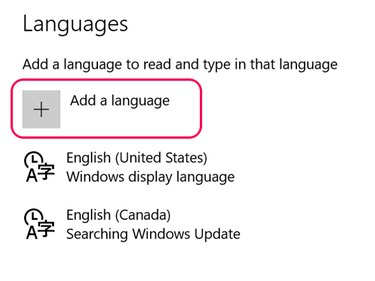
Billedkredit: Skærmbillede udlånt af Microsoft.
Klik på Tilføj et sprog ikon.
Trin 3
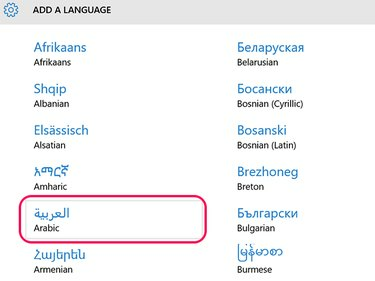
Billedkredit: Skærmbillede udlånt af Microsoft.
Vælg arabisk fra listen over sprog. Sprog er opført i alfabetisk rækkefølge på engelsk, og arabisk er i første kolonne.
Trin 4
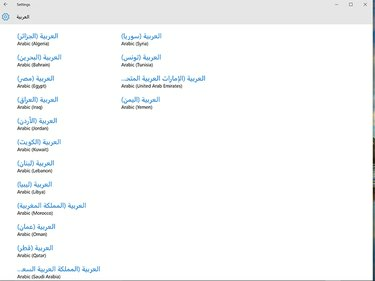
Billedkredit: Skærmbillede udlånt af Microsoft.
Vælg et land. Det land, du vælger, påvirker dit tastaturlayout. Jordansk arabisk bruger for eksempel det arabiske 101-tastaturlayout. Hvis du ikke tilslutter et arabisk tastatur til din computer, kan du vælge et hvilket som helst land fra listen.
Trin 5
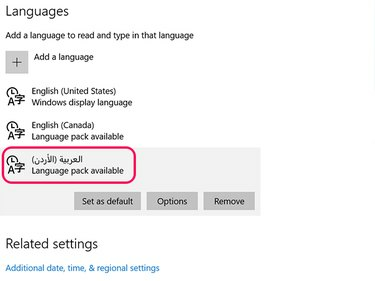
Billedkredit: Skærmbillede udlånt af Microsoft.
Klik på det arabiske sprog, hvis du vil indstille det som standardsprog, og klik på Indstillet som standard knap. Hvis du ikke ved, hvilket tastaturlayout dit valgte land bruger, skal du klikke Muligheder. Klik på for at få vist Windows-menuer og -ikoner på arabisk Muligheder og download derefter Arabisk sprogpakke.
Trin 6

Billedkredit: Skærmbillede udlånt af Microsoft.
Gå til MSDN Windows-tastaturlayouts internet side. Klik på menuen og vælg arabisk tastaturlayout understøttet af det land, du har valgt. Et lille pop op-vindue åbnes med et tastaturkort, som du kan flytte til hjørnet af dit skrivebord, mens du arbejder i Word.
Trin 7
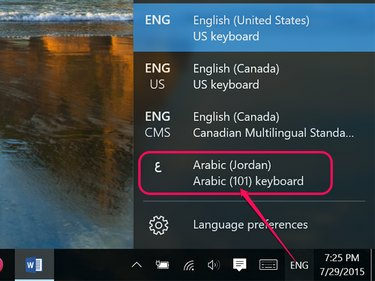
Billedkredit: Skærmbillede udlånt af Microsoft.
Start Word. For at skrive på arabisk skal du klikke på sprogikonet på proceslinjen og vælge arabisk.
Trin 8

Billedkredit: Skærmbillede udlånt af Microsoft.
Indtast den tekst, du ønsker, ved at bruge tastaturkortet som en guide. Bemærk, at teksten vises fra højre mod venstre, mens du skriver på arabisk. Skift Skrifttype og Skriftstørrelse som ønsket ved hjælp af Hjem båndmuligheder, ligesom du ville gøre, når du arbejder med tekst på engelsk.
Trin 9

Billedkredit: Skærmbillede udlånt af Microsoft.
For at tilføje stave- og sprogstøtte til arabisk i Word skal du klikke på Fil menu, vælg Muligheder og klik derefter Sprog. Klik på Ikke installeret link ved siden af det arabiske sprog og følg instruktionerne på skærmen.



